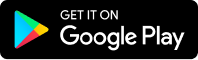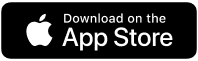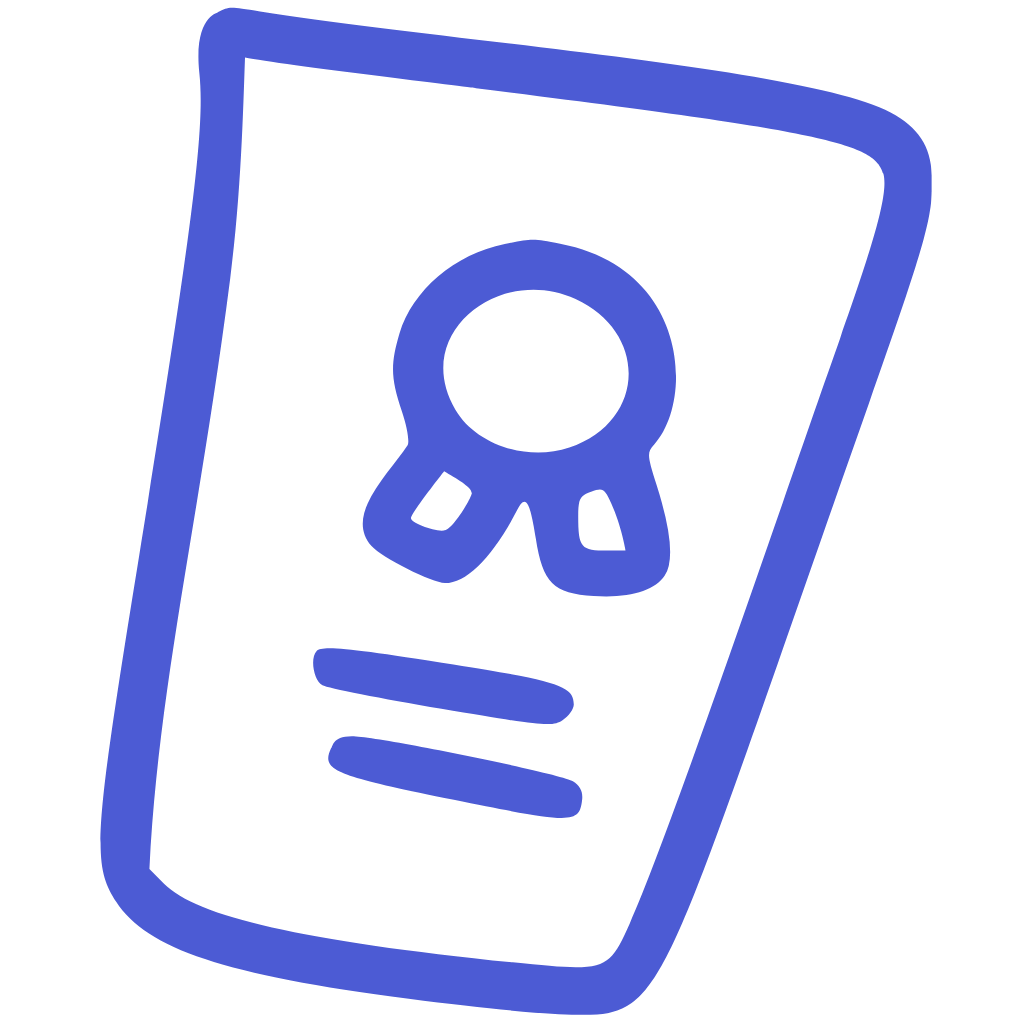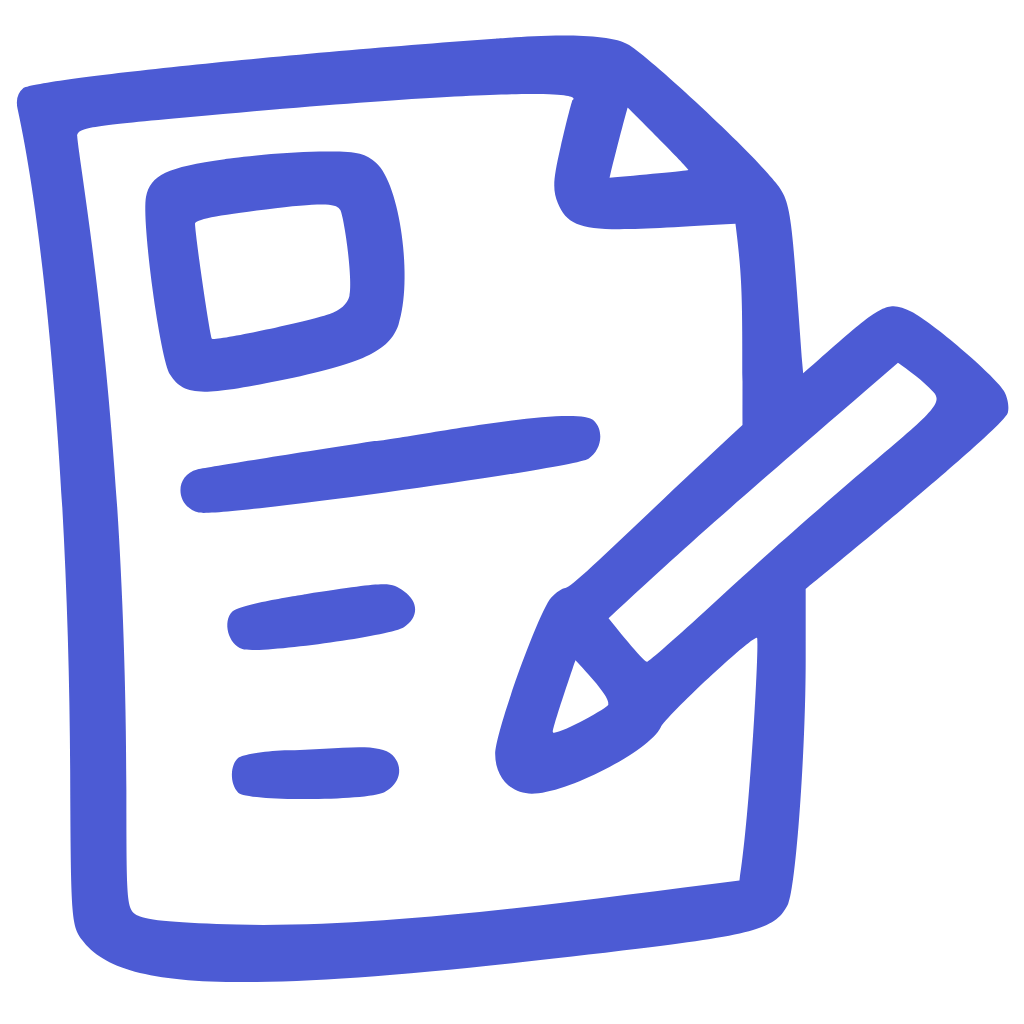1. Cài đặt chung
Ở phần cài đặt chung, bạn có thể thấy được các nội dung bên trong gồm: Phân quyền người dùng, Thông báo, Nhắc nhở, ngôn ngữ và Giao diện.
- Phân quyền người dùng
Với tính năng này, bạn có thể thực hiện việc phân quyền cho một nhân viên hay một phòng ban hoặc tất cả thành viên trong công ty có thể thực hiện thao tác bất kỳ nào đó trên phần mềm Quản trị nhân lực 365 sau khi đăng nhập bằng tài khoản của nhân viên.
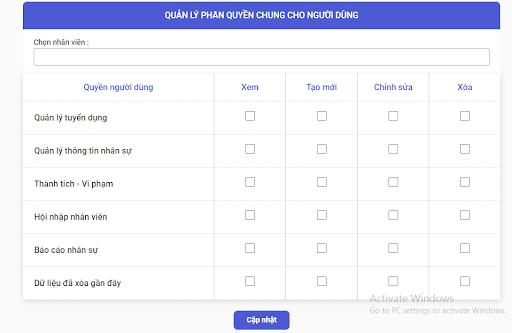
Nhấp chuột vào phân quyền người dùng, hệ thống sẽ hiển thị bảng Quản lý phân quyền chung cho người dùng. Thao tác thực hiện việc phân quyền như sau:
+ Chọn nhân viên được phân quyền trên thanh chọn ở đầu bảng. Bạn có thể chọn cá nhân, chọn phòng ban hoặc chọn tất cả tùy theo nhu cầu, mục đích của công ty. Khi lựa chọn phân quyền theo phòng ban thì những nhân viên thuộc phòng ban đó sẽ có quyền tương tự.
+ Chọn quyền tương ứng với danh mục nhất định trong phần mềm Quản trị nhân sự 365. Các quyền được cung cấp gồm Xem, Chỉnh sửa, Tạo mới và Xoá. Click chuột vào ô vuông tương ứng với danh mục được phân quyền và quyền được thao tác.
+ Sau khi thực hiện việc xét quyền thì bạn sẽ chọn “Cập nhật” để lưu trữ việc phân quyền thành công và đảm bảo người được phân quyền có thể thực hiện được đúng quyền của tài khoản trên phần mềm.
Khi bạn đã phân quyền thành công thì sau khi chọn tên nhân viên, phòng ban đó trên thanh chọn thì hệ thống sẽ hiển thị quyền gần nhất mà nhân viên, phòng ban được cấp.
- Thông báo
Đây là mục để bạn có thể cài đặt thông báo cho tài khoản công ty mình trên phần mềm Quản trị nhân sự 365. Bạn có thể cài đặt thông báo với 2 nội dung là:
+ Nhận thông báo với những nội dung tôi theo dõi
+ Nhận thông báo với những nội dung tôi theo dõi
Để cài đặt thông báo với nội dung mong muốn thì bạn chỉ cần nhấp vào hình tròn ở thanh trượt để đồng ý và từ chối nhận thông báo. Nếu thanh trượt chuyển sang màu xanh là đồng ý, còn hiển thị màu xám là từ chối.
- Nhắc nhở
Nhắc nhở là tính năng phần mềm Quản trị nhân sự 365 cung cấp giúp cho tài khoản công ty nhận được nhắc nhở với những nội dung đến hạn hay quá hạn.
+ Nhắc nhở khi các nội dung tôi theo dõi đến hạn/quá hạn
+ Nhắc nhở khi các nội dung tôi tạo ra đến hạn/quá hạn.
Để thực hiện cài đặt nhắc nhở này bạn cũng sẽ thao tác tương tự như thông báo. Trượt thanh ngang để tiến hành cài đặt hoặc không.
- Ngôn ngữ
Phần mềm Quản trị nhân sự 365 được xây dựng với 2 ngôn ngữ là tiếng Anh và tiếng Việt. Bạn chỉ cần lựa chọn ngôn ngữ mình mong muốn và click vào ngôn ngữ đó là hệ thống sẽ thay đổi theo cài đặt được xác nhận.
- Giao diện
Hiện tại, giao diện của phần mềm Quản trị nhân sự 365 có 2 giao diện cơ bản là phông trắng và danh mục xanh hoặc ngược lại, phông xanh và danh mục trắng. Bạn có thể thực hiện việc thay đổi giao diện bằng cách click vào giao diện đó, hệ thống sẽ đổi sau khi lựa chọn của bạn được xác nhận.
2. Thông tin bảo mật
Khi chọn phần thông tin bảo mật, nội dung đầu tiên bạn sẽ thấy chính là thông tin bảo mật với việc hiển thị các trình duyệt mà tài khoản công ty, doanh nghiệp của bạn đã được đăng nhập và truy cập.
Trong trường hợp không phải bạn đăng nhập ở trình duyệt nào đó thì chỉ cần chạm vào biểu tượng ba chấm ở cuối thông tin trình duyệt đó, lựa chọn “Không phải bạn?” hoặc “Đăng xuất”. Nếu chọn “Không phải bạn” thì hệ thống sẽ tiến hành việc báo cáo trình duyệt này cũng như cách thức xử lý nếu đó không phải là lần thực hiện đăng nhập của bạn. Còn lựa chọn “Đăng xuất” thì hệ thống sẽ đăng xuất tài khoản của bạn tại trình duyệt đó.
Bên cạnh đó, bạn có thể thực hiện việc đăng xuất tài khoản khỏi tất cả các trình duyệt đã đăng nhập tài khoản trên phần mềm Quản trị nhân sự 365 chỉ bằng một thao tác đó là click vào “Đăng xuất khỏi tất cả” nằm ở bên tay phải màn hình và ở cuối của danh sách trình duyệt đăng nhập. Trong trường hợp danh sách đó dài thì bạn cần chọn “Xem thêm” >> chọn “Đăng xuất khỏi tất cả”.
Để thực hiện việc đổi mật khẩu của tài khoản đăng nhập công ty trên phần mềm thì bạn sẽ chuyển xuống mục đổi mật khẩu phía bên dưới thông tin đăng nhập. Click chuột vào biểu tượng tam giác hướng xuống, hệ thống sẽ hiển thị biểu mẫu đổi mật khẩu để bạn thực hiện thao tác.
+ Nhập mật khẩu hiện tại
+ Nhập mật khẩu mới
+ Nhập lại mật khẩu mới
Nếu bạn nhập được hết thông tin trên thì chọn “Lưu thay đổi” để hoàn thiện việc đổi mật khẩu cho tài khoản. Trong trường hợp bạn quên mật khẩu cũ thì sẽ chọn “Quên mật khẩu”. Hệ thống sẽ đưa bạn tới giao diện xác minh thông tin tài khoản và tiến hành đổi mật khẩu mới.
Hai tính năng còn lại của thông tin bảo mật chính là “Lưu thông tin đăng nhập của bạn” và “Nhận cảnh báo về những lần đăng nhập lạ”. Để cài đặt 2 tính năng này thì bạn chỉ cần di chuyển và thay đổi thanh trượt bên cạnh mỗi mục. Thanh trượt màu xanh sẽ là đồng ý, còn màu xám là từ chối thiết lập cài đặt nội dung này.
3. Nhật ký hoạt động
Nhật ký hoạt động là mục lưu trữ lại những nội dung công việc bạn thực hiện trên tài khoản của phần mềm Quản trị nhân sự 365. Phần nhật ký sẽ được xây dựng theo dạng bảng với các cột thông tin như:
- Ngày/ tháng/ năm
- Công việc
- Thời gian
- Chức năng
Khi truy cập vào nhật ký hoạt động, bạn sẽ biết được mình đã làm gì và thao tác gì trên tài khoản, cùng với đó là những hoạt động khác được thực hiện trên phần mềm Quản trị nhân sự với tài khoản thuộc công ty ở thời gian cụ thể. Nếu bạn muốn xóa nhật ký hoạt động thì chỉ cần nhấp chuột vào biểu tượng thùng rác của nhật ký tương ứng nằm ở cột chức năng và chọn “Xóa” để thao tác.
Để tìm kiếm công việc đã làm trong nhật ký hoạt động thì bạn chỉ cần nhập tên công việc vào ô tìm kiếm. Chọn biểu tượng chiếc kính, hệ thống sẽ gửi lại kết quả cho bạn ngay sau đó.
Bạn có thể hiểu rõ hơn về những nội dung trên thông qua việc trải nghiệm phần mềm bằng tài khoản nhân viên được cung cấp dưới đây:
User: hunghatv365@gmail.com
Mk: timviec365